小编今天带来的是关于MindManager实现多行文字输入的操作,接下来就一起来学习MindManager实现多行文字输入的操作步骤吧,希望能够帮助到大家。
MindManager实现多行文字输入的操作流程

从一个纯文本格式的文档内复制粘贴多行文字到MindManager 15的主题框内,你会发现原本的多行文字变成导图的多行子分支。
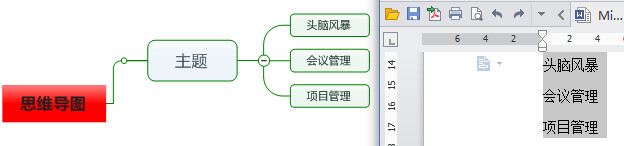
这显示不是我们要的多行文字,为了实现多行文字输入需要使用快捷键操作,Shift+Enter。当需要转行时,点击Shift+Enter,光标自动切换到下一行。
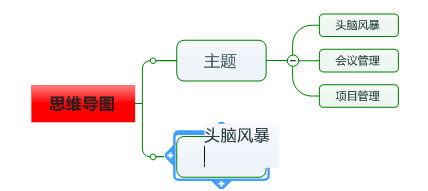
MindManager 15版本还暂时不支持竖排文字,如果安排的竖排文字不多的话,可以考虑使用快捷键Shift+Enter来实现。
各位小伙伴们,看完上面的精彩内容,都清楚MindManager实现多行文字输入的操作流程了吧!











